Comment enlever brillance visage photo (Méthodes Photoshop et IA)
Même les meilleurs portraits peuvent être gâchés à cause de la brillance du visage, détournant de la beauté naturelle. Cela peut être dû à la peau grasse, à un éclairage agressif, au flash de l'appareil photo, ou à tous ces reflets indésirables qui peuvent détruire une prise de vue parfaite. Heureusement, la retouche numérique offre une solution à ce malheur.
Vous allez découvrir ici comment enlever la brillance du visage sur une photo avec les conseils d'outils manuels et basés sur l'IA, tels que Photoshop ou HitPaw FotorPea, pour éliminer la peau lustrée et obtenir un teint calme et poli avec un minimum d'effort.
Partie 1. Pourquoi la Brillance Apparaît sur le Visage en Photos
La brillance du visage est un problème qui peut généralement être causé par un mélange de facteurs. Connaître la cause vous permet de savoir comment la corriger.
Peau Grasse:
En raison de la production de sébum dans la peau, elle reflète injustement la lumière et entraîne une peau brillante, surtout sur le front, le nez et les joues.
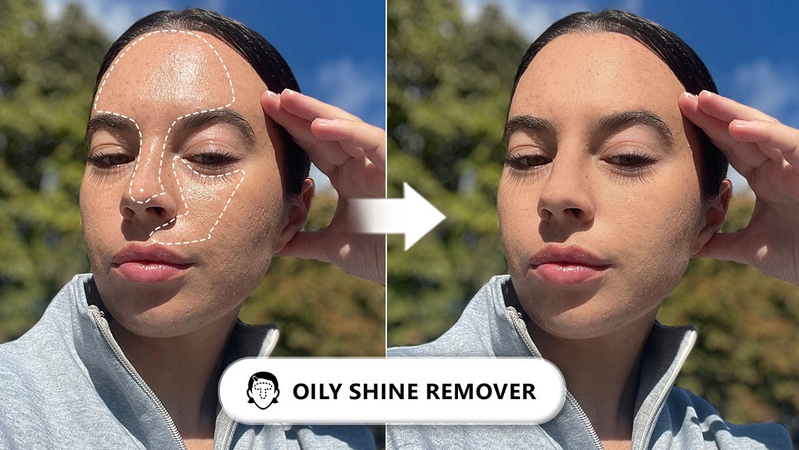
Flash de l'Appareil Photo:
Les réflexions de la photographie au flash sont accentuées. La lumière immédiate se reflète sur des surfaces humides ou grasses, créant des points lumineux et délavés.
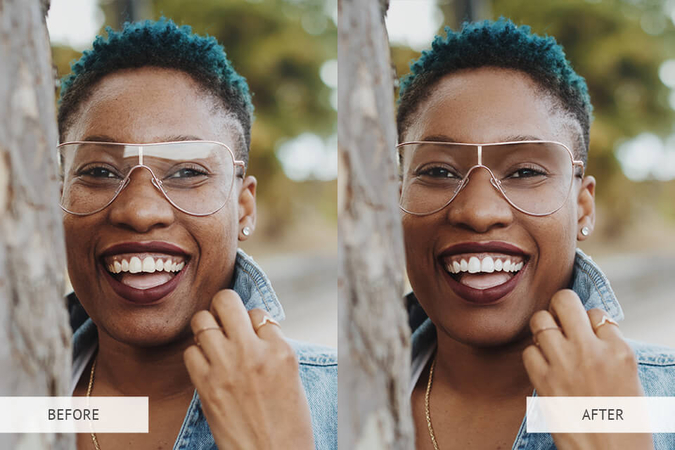
Éclairage Agressif ou Direct:
Des installations d'éclairage inadéquates, telles que des ampoules suspendues au-dessus ou le soleil, peuvent exagérer les disparités de luminosité sur le visage.

Impact sur la Qualité de la Photo:
Ces réflexions diminuent la qualité de la photo, formant une luminosité inégale, aplatissement des traits et une perte de texture de la peau. Le résultat est une apparence brillante et artificielle que l'on ne peut négliger.
Pourquoi C'est Important:Faire briller les portraits les rendra plus professionnels, équilibrés et naturels. Peu importe ce que vous faites, que ce soit éditer des selfies, des modèles de produits, ou des portraits professionnels, comprendre comment retirer la brillance du visage sur la photo aide à garder les tons réels et maintient la présentation dans son ensemble.
Partie 2. Meilleurs Outils pour Enlever la Brillance du Visage en Photos
Voici quelques-uns des outils les plus fiables avec lesquels vous pouvez commencer, allant des éditeurs automatiques basés sur l'IA aux logiciels de niveau professionnel comme Photoshop.
1. HitPaw FotorPea (Outil de Suppression de Brillance AI)
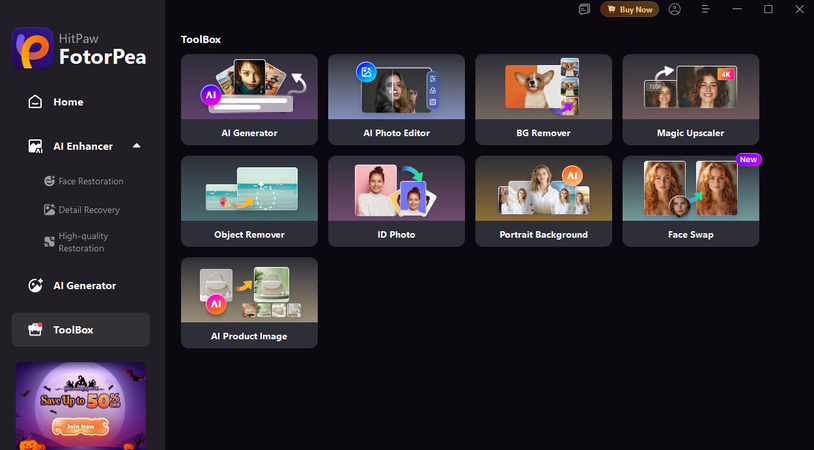
Vous cherchez à enlever la brillance du visage sur les photos ? HitPaw FotorPea est la solution. Cet outil en ligne et de bureau alimenté par l'IA détecte automatiquement les zones brillantes ou surexposées sur le visage et équilibre le teint de la peau en quelques secondes.
Caractéristiques:- L'amélioration de la peau par l'IA détecte et élimine les reflets.
- Préserve la texture naturelle tout en uniformisant les tons.
- Curseurs pour la luminosité, les reflets et le teint.
- En ligne et hors ligne — aucune compétence en Photoshop requise.
Cet outil vous offre une suppression de brillance de niveau professionnel en quelques secondes — parfait pour ceux qui préfèrent l'automatisation ou qui ont besoin de résultats rapides, prêts pour les réseaux sociaux.
2. Adobe Photoshop (Contrôle Manuel Professionnel)
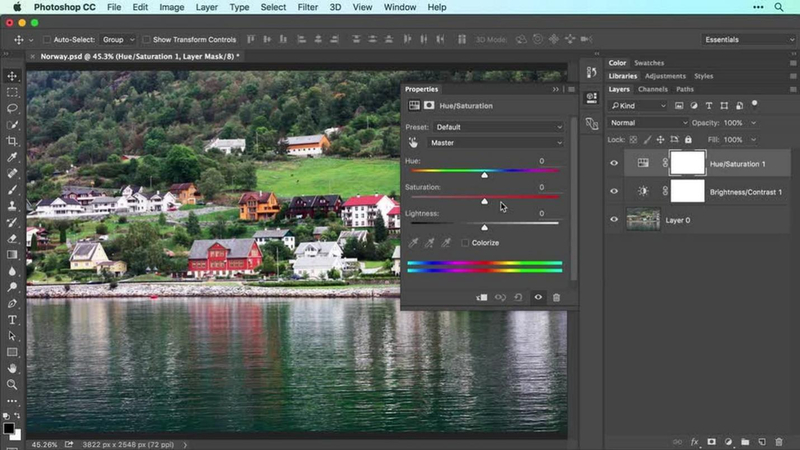
Pour les professionnels ou les éditeurs soucieux des détails, Adobe Photoshop est l'un des outils les plus précis pour enlever la brillance du visage dans le montage Photoshop.
Il vous offre un contrôle manuel grâce au Pinceau de Réparation, au Tampon de Duplication, et à la Séparation de Fréquence — vous pouvez ainsi cibler les zones brillantes tout en gardant la texture de la peau intacte.
Idéal pour:- Retouche de peau détaillée.
- Portraits professionnels ou photos de produits.
- Éditeurs qui ont besoin d'un contrôle total sur les reflets et les tons.
Si vous avez plus de temps et d'expérience, Photoshop vous offre les résultats les plus naturels et personnalisables.
3. Fotor (Éditeur en Ligne)
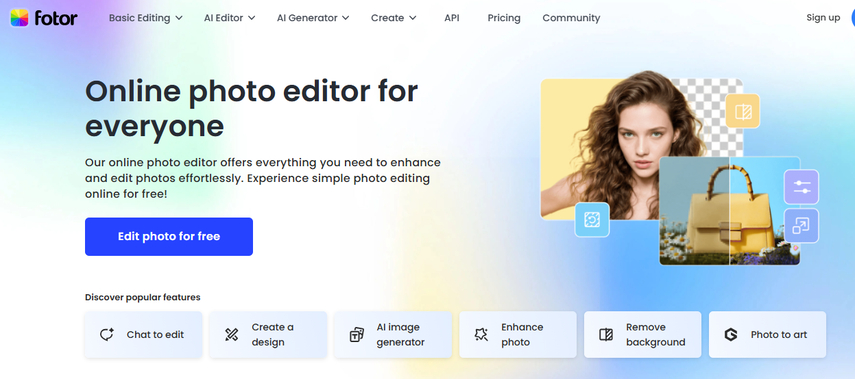
Fotor est un éditeur en ligne facile à utiliser pour les débutants qui veulent un mélange d'automatisation et de contrôle. Ses fonctionnalités de Retouche Beauté et de Suppression de Brillance vous permettent d'adoucir les reflets, d'uniformiser le teint de la peau, et d'éclaircir les zones sombres — le tout dans un navigateur.
Avantages:- Interface simple de glisser-déposer.
- Aucun logiciel à installer.
- Filtres et effets beauté au-delà de la correction de brillance.
Cela fait de Fotor une excellente option pour les utilisateurs de réseaux sociaux et les débutants qui ne veulent pas apprendre des outils avancés.
4. Luminar Neo (Application de Bureau Basée sur l'IA)
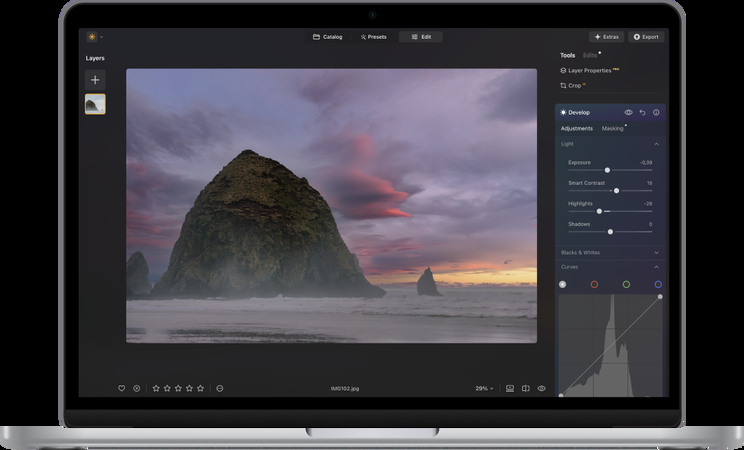
Luminar Neo utilise l'IA « Relight » et « Skin AI » pour détecter les éclairages inégaux et la brillance. Il analyse les régions faciales, ajuste l'exposition, et équilibre sans trop lisser.
Caractéristiques:- Relight AI corrige les incohérences d'éclairage.
- Skin AI conserve le ton naturel.
- Résultats professionnels avec moins d'étapes.
Luminar Neo est parfait pour les photographes qui éditent de grandes séries de portraits et veulent une réduction de brillance alimentée par l'IA.
5. Pixlr (Alternative en Ligne Gratuite)
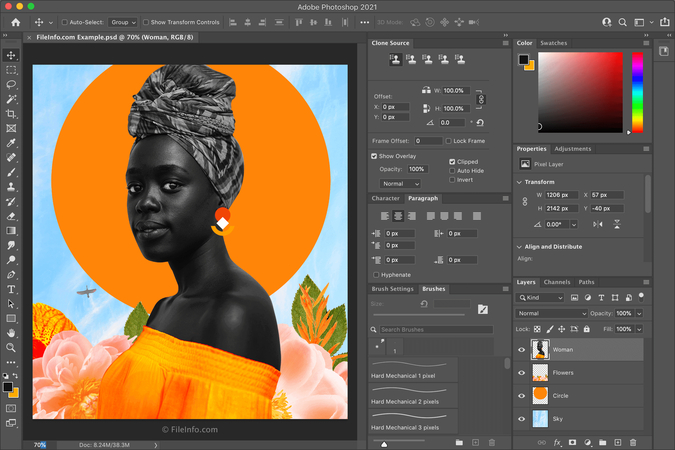
Pixlr est un autre éditeur en ligne rapide pour réduire la brillance dans les problèmes de photo de visage. Il dispose d'outils de Guérison, Flou, et Ajustement de la Luminosité pour atténuer les zones huileuses ou réfléchissantes.
Avantages:- 100% basé sur navigateur, gratuit à utiliser.
- Interface légère fonctionnant sur n'importe quel appareil.
- Idéal pour les utilisateurs occasionnels qui ont besoin de retouches rapides.
Pas aussi avancé que Photoshop ou FotorPea, mais Pixlr vous offre des corrections fiables pour les reflets mineurs sur les portraits.
Partie 3. Comment Enlever Instantanément la Brillance avec HitPaw FotorPea (Méthode AI)
Enfin, vous n'avez pas à vous occuper de l'édition manuelle et pouvez choisir une alternative facile à utiliser ; l'outil éditorial basé sur l'IA, comme HitPaw FotorPea, est l'un d'eux. Il ne faut qu'un seul clic pour enlever le visage huileux sur la photo sans déformer la texture naturelle de la peau ou l'équilibre de l'éclairage.
Étape 1: La première étape consiste à visiter HitPaw FotorPea
S'inscrire sur la plateforme via un navigateur ou télécharger l'application. Aucune expérience technique n'est requise.
Étape 2: Téléchargez Votre Photo
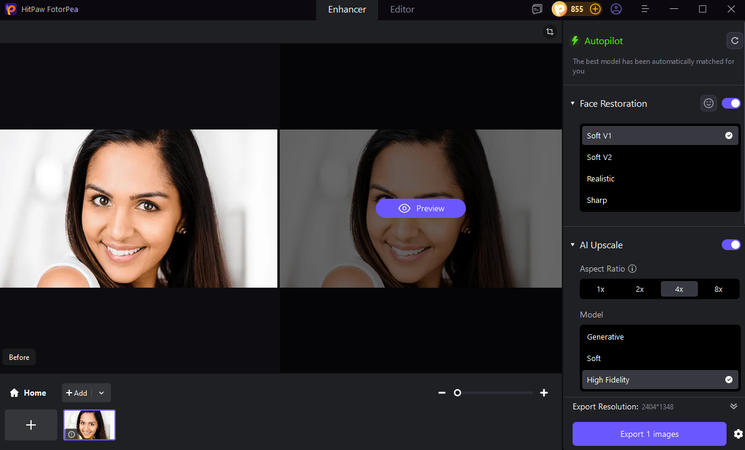
Cliquez sur "Télécharger" et choisissez l'image qui doit être retouchée.
Choisir AI Retouch - Skin Enhancement n'est pas la bonne façon de casser.
Cet aspect identifiera automatiquement les reflets et autres luminosités inégales sur le visage. L'intelligence de l'IA garantit la douceur sur le visage sans la présence de brillance.
Étape 3: Choisissez AI Retouch - Skin Enhancement
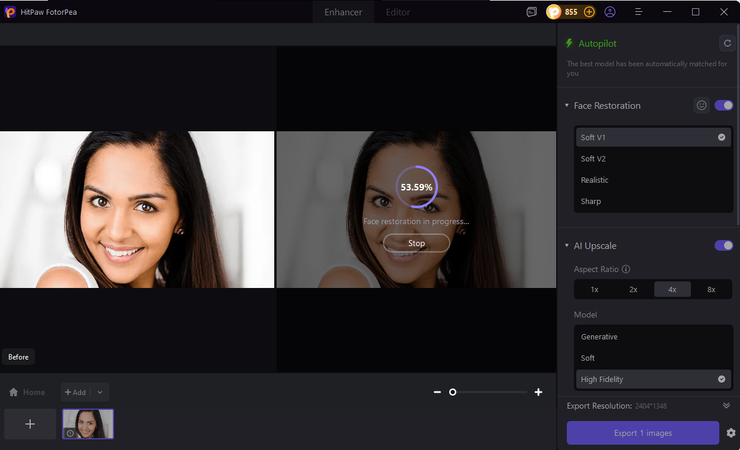
Cette fonctionnalité est conçue pour détecter automatiquement les reflets et les luminosités inégales sur le visage. L'IA enlève intelligemment la brillance du visage sur la photo, assurant des tons uniformes.
Étape 4: Enregistrez Votre Image Améliorée
Et lorsque vous êtes satisfait, vous pouvez télécharger le résultat en haute définition. L'IA donne l'impression que c'est naturel et mat sans flou ni déformation.
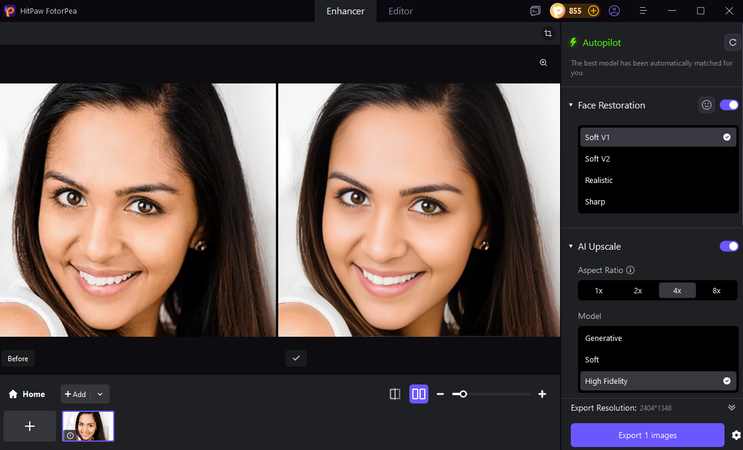
Caractéristique Majeure:
HitPaw FotorPea est quelque chose que peuvent apprécier ceux qui désirent un montage rapide et réaliste. Il présente automatiquement le contraste et la lumière ainsi que la sauvegarde de la texture — idéal pour les amateurs et les professionnels qui auront besoin de corriger une photo de visage brillant en un clic.
Partie 4. Conseils Pro pour une Retouche de Peau Naturelle
L'utilisation d'outils sophistiqués ne garantit pas la réalisation d'un aspect naturel, mais plutôt une main légère est nécessaire. Voici les astuces professionnelles pour simplifier le processus d'édition:
- Zoomer pendant l'édition:
- Conservez les lumières naturelles:
- Procédez lentement:
- Assortissez les tons de peau:
- Appliquez des calques de réglage:
Il est toujours bon de prêter une attention particulière à certaines zones, telles que le front, le nez, et le menton, pour s'assurer que la brillance est réduite.
Ne retirez pas toutes les lumières, mais une petite lueur apportera profondeur et réalité.
Il peut être si facile de flouter quand cela ne devrait pas être fait.
Il est essentiel que les zones corrigées se fondent dans les autres parties du visage et du cou.
Faites des modifications (de manière non destructive) car il est facile de modifier et d'annuler les ajustements.
Ce sont quelques-unes des pratiques qui rendront votre retouche photo brillante, mais vous laisseront avec un teint sain et naturel.
Partie 5. Erreurs Courantes à Éviter
Au cours du processus d'édition, de petites erreurs peuvent détruire l'originalité d'une photo. Voici ce qu'il faut surveiller:
- Lissage excessif de la peau: Un lissage excessif de la peau peut éliminer les pores, rendant la peau semblable à une poupée.
- Mépris des ajustements de contraste: Une fois la brillance enlevée, vérifiez automatiquement le contraste pour vous assurer qu'il y a un équilibre de lumière.
- Trop de filtres AI: N'utilisez pas deux filtres ou plus qui peuvent altérer les traits du visage ou la couleur de la peau.
- Mauvaise coloration: La saturation ou le ton de couleur peuvent être sur-ajustés, et la teinte de la peau peut paraître déséquilibrée.
Lorsque ces écueils sont pris en compte, vous êtes sûr d'obtenir une apparence agréablement naturelle de vos résultats plutôt que des résultats fortement retouchés.
Conclusion
La brillance du visage est un tueur de l'attrait visuel d'une photo, bien que, grâce aux bons outils et techniques, elle puisse être corrigée complètement. Pour enlever l'huile de la photo facilement, tout en laissant la beauté de la photo intacte, vous pouvez utiliser soit Photoshop, soit le pratique FotorPea de HitPaw qui retirerait l'aspect huileux de votre visage et laisserait la beauté de la photo intacte.
C'est une question de subtilité dans l'ajout de lumière, de texture et de ton pour vous faire paraître à votre meilleur sans être artificiel. Avec de tels conseils, tout portrait semblera lisse, assuré, et bien éclairé.
Laissez un avis
Donnez votre avis pour les articles HitPaw








